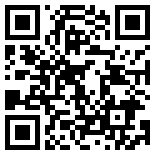首页 > 评测 > 誓与树莓派ZERO一争高下——Nano PI NEO单板机评测
誓与树莓派ZERO一争高下——Nano PI NEO单板机评测
- [导读]
- 号称比树莓派零蛋还要迷你,而长我方,孰优孰劣?
sudo parted /dev/sdc unit % resizepart 2 100 unit MB print
sudo resize2fs -f /dev/sdc2
具体结果如下:

可以看到扩展后rootfs分区的大小为15G,本人使用的是16Gsd卡

也可以将sd卡插入NEO,开机后运行sudo fs_resize命令即可
启动系统
将sd插入NanoPI NEO卡槽,上电系统自动开始启动
如果绿灯常亮,蓝灯闪烁,则系统开机成功

预先将调试串口链接到电脑,可以看到启动过程中输出的一些信息

调试串口波特率 115200,8数据位,无校验位,1停止位
系统启动完成后就可以从串口调试口登陆系统了,用户名和密码都是fa
系统是Ubuntu 15.10


登陆成功
查看一下文件系统

和再SD卡插入电脑看到的rootfs分区内容一样的

根文件系统15G,和之前分配的一样
切换到root用户,运行cpu_freq命令可以查看cpu信息

四核cpu,当前温度60
使用网络
NanoPI NEO设计了有线网口,可以用网线链接网络或路由器,不过网线太麻烦,这里选择使用无线USB网卡来链接网络
插入USB网卡,运行 ifconfig -a
如果看到有wlan0则说明网卡可用
修改网卡配置文件链接网络
vi /etc/wpa_supplicant/wpa_supplicant.conf

ssid是WIFI名称,psk是密码,然后保存退出,重启网卡
命令:
ifdown wlan0
ifup wlan0

网络链接成功,ip地址是192.168.1.131

ping一下确定网络正常

当网络链接好后,我们就可以使用ssh来登陆NEO了,所以如果没有串口线,另一种直接使用ssh登陆的方法就是,将sd卡插入电脑,在电脑端修改上面配置无线网卡的配置,然后插入无线网卡上电,则开机可以直接使用网络,此时再使用ssh登陆,当然,开机前插入网线链接路由器也是可以的
ssh登陆
命令:
ssh fa@192.168.1.131
fa是用户名,也可以是toot
@后面是NEO的ip地址
然后输入密码 fa

-
- 本文系21ic原创,未经许可禁止转载!
网友评论
- 联系人:巧克力娃娃
- 邮箱:board@21ic.com
- 我要投稿
-
欢迎入驻,开放投稿
-

人均百万?英伟达中国员工收入曝光! 2024-08-29
-

《黑神话:悟空》玩家硬盘升级攻略:提升游戏体验,畅享3A大作 2024-08-29
-

数睿数据参加《系统与软件工程 低代码开发平台通用技术要求》国家标准编制 2024-08-29
- NRF52810蓝牙数字耳机找人定制
预算:¥30005天前
- 125KW模块式PCS软硬件外包开发
预算:¥1100000015小时前
- 12V汽车启动电源项目BMS设计
预算:¥50000023小时前
- 数据可视化软件 开发
预算:¥5000023小时前
- PLC项目调试修改
预算:¥100001天前
- 起动电机控制器开发
预算:¥1100001天前